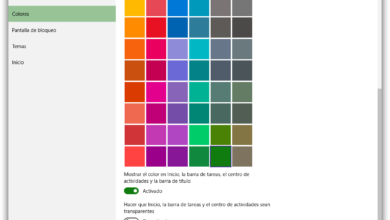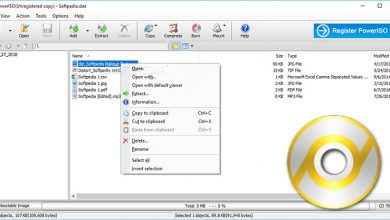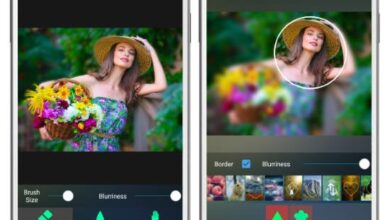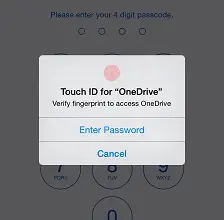Comment bloquer l’installation d’applications à partir de clés USB dans Windows 10

Certes, comme beaucoup d’entre vous l’ont malheureusement déjà vérifié à l’occasion, des clés externes ou USB ont été utilisées trop souvent comme système de propagation de toutes sortes de logiciels malveillants , car en raison de leur mode de fonctionnement, elles constituent un moyen très abordable pour les cybercriminels.
Bien que les solutions antivirus soient devenues plus efficaces pour lutter contre ce type de logiciels malveillants et bloquent dans la plupart des cas les codes malveillants à partir du moment où un lecteur amovible est connecté à l’ ordinateur , il existe une manière différente d’éviter les infections et en même temps d’obtenir d’autres options supplémentaires. .
Et est-ce que le blocage de l’installation d’ applications stockées sur des disques externes est considéré par beaucoup comme une fonction de sécurité , ainsi que comme une méthode pour empêcher les utilisateurs d’un PC d’utiliser des logiciels illégaux . Il existe plusieurs façons d’empêcher ou d’interdire l’installation de programmes à partir de supports amovibles tels que des clés USB ou des DVD. Pour commencer, nous dirons que les utilisateurs de Windows 10 Famille peuvent utiliser cette restriction à l’aide de l’ éditeur de registre système .
Bien entendu, cela implique de se connecter en tant qu’administrateur pour accéder au registre susmentionné en tapant la commande « regedit » dans le menu Démarrer de Windows 10. Il est pratique que, avant de modifier cette section, nous fassions une copie de sauvegarde de l’ensemble du registre pour éviter problèmes ultérieurs. Eh bien, une fois que nous avons accédé à ce registre, nous y trouverons l’entrée suivante: » HKEY_CURRENT_USERSoftwarePoliciesMicrosoftWindowsInstaller «, bien que si cet emplacement spécifique n’existe pas, nous n’aurons qu’à le créer à partir de l’option de menu » Nouveau / Mot de passe » . Location, où nous générons la nouvelle valeurDWORD nommé » DisableMedia «.

Évitez d’installer des programmes dans Windows 10 à partir d’un périphérique USB
Une fois que nous avons cette valeur, » DisableMedia » double-cliquez dessus et attribuez la valeur «1» afin que les applications ne puissent plus être installées à partir de ces supports externes. Si nous voulons annuler les modifications, changez simplement cette valeur en «0» ou supprimez entièrement l’ entrée DWORD .
C’est quelque chose que nous pouvons également utiliser dans Windows 10 Professionnel , mais les utilisateurs de cette version spécifique ont une autre solution pour effectuer la même tâche. Dites que dans ce cas, tout se résume à utiliser l’ éditeur de stratégie de groupe , qui peut être démarré en appuyant sur la combinaison de touches » Windows + R » et en tapant la commande » gpedit.msc «.
Ensuite, nous n’aurons plus qu’à aller dans » Configuration utilisateur / Modèles d’administration / Composants Windows / Windows Installer «. Une fois ici, dans le volet de droite, il y a une liste de politiques prédéfinies, dont une appelée » Empêcher la source de média amovible pour toute installation «, dans laquelle nous changeons la valeur.